Caratteristiche avanzate della Gestione di applicazioni
Questa sezione descrive alcune caratteristiche avanzate della Gestione di applicazioni. In particolare, verranno descritti:
-
Il rapporto tra i nomi dei file e le etichette delle icone
-
La posizione delle cartelle della Gestione di applicazioni
-
La creazione di azioni e tipi di dati personali
-
Dove ottenere ulteriori informazioni sulla personalizzazione della Gestione di applicazioni
Nomi dei file nella Gestione di applicazioni
Nella Gestione di file e nella Gestione di applicazioni, i file e le cartelle vengono rappresentati in forma di icone, la cui etichetta corrisponde solitamente al nome del file. Le icone delle azioni costituiscono a volte un'eccezione a questa regola.
Nella maggior parte dei casi viene utilizzata l'etichetta e quindi non è necessario conoscere il nome dell'azione. Tuttavia, in alcuni casi viene visualizzato il nome dell'azione.
Ad esempio, se si utilizza la finestra di dialogo Copia per copiare l'icona (selezionandola e scegliendo "Copia in" dal menu Selezione, nella finestra verrà visualizzato il nome del file.
Posizione delle cartelle della Gestione di applicazioni
La Gestione di applicazioni opera in modo molto simile alla Gestione di file. Infatti, essa è una vista della Gestione di file che mostra una cartella speciale del sistema usata per le applicazioni registrate. Di norma non è necessario conoscere la posizione di questa cartella speciale. Questa informazione può tuttavia essere utile per identificare la causa di alcuni problemi.
La Gestione del login crea la cartella della Gestione di applicazioni ogni volta che si effettua un login. La sua posizione è la seguente:
/var/dt/appconfig/appmanager/cartella_speciale
dove cartella_speciale è un nome unico assegnato dal sistema.
Non cercare mai di modificare direttamente la cartella_speciale da una riga di comando.
Creazione di azioni e tipi di dati personali
Il desktop comprende uno strumento con cui ogni utente può creare le icone per eseguire script, applicazioni e altri comandi non configurati dall'amministratore di sistema.
Ad esempio, si supponga di utilizzare molto spesso un foglio elettronico e di avviarlo digitando il comando seguente da una finestra di terminale:
MioFoglioElettronico -file file_di_dati
Anziché digitare ogni volta questo comando, si potrà creare un'icona che consenta di avviare l'applicazione senza ricorrere alla finestra di terminale. A questo scopo occorrerà creare una "macro" speciale del desktop detta azione e, opzionalmente, un tipo di dati per i file_di_dati dell'applicazione.
Lo strumento del desktop Crea azione permette di eseguire questa procedura con facilità. Per aprire la finestra di Crea azione, fare doppio clic sull'icona "Crea azione" nel gruppo Strumenti_desktop.
Figura 6-6 La finestra di Crea azione
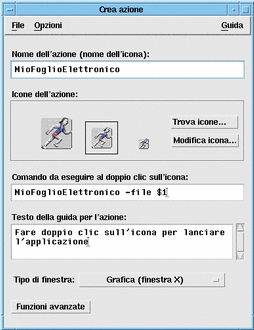
Per ottenere le istruzioni in linea sull'uso della finestra:
-
Scegliere Attività dal menu Guida della finestra di Crea azione.
-
Fare clic sul collegamento ipertestuale "Creare un'azione".
L'applicazione Crea azione opera come segue:
-
Crea un'azione per l'applicazione desiderata
-
Colloca l'icona dell'azione nella cartella iniziale dell'utente.
L'icona così creata può essere spostata o copiata in altre posizioni -- ad esempio, in un gruppo di applicazioni personali dell'utente.
-
Registrazione delle applicazioni
Quando un'applicazione è registrata nella Gestione di applicazioni, essa viene collocata in un proprio gruppo. Questo gruppo sarà disponibile a tutti gli utenti del sistema.
La registrazione delle applicazioni è un'operazione riservata agli amministratori di sistema, poiché richiede le autorizzazioni di superutente. Per le relative istruzioni, vedere il Manuale del CDE Solaris per utenti esperti e amministratori di sistema.
- © 2010, Oracle Corporation and/or its affiliates
